1、把原装数据连接上电脑与226 PLC
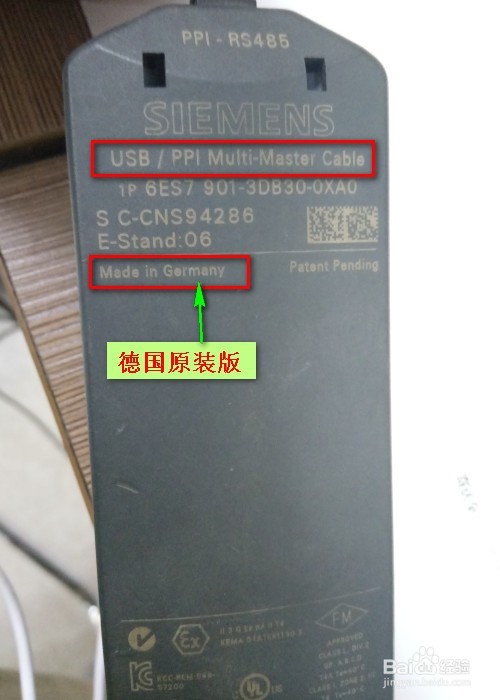
2、查看PLC的远程地址与传输速度,组态的时候会用到。当前PLC的地址是:2波特率是:9600
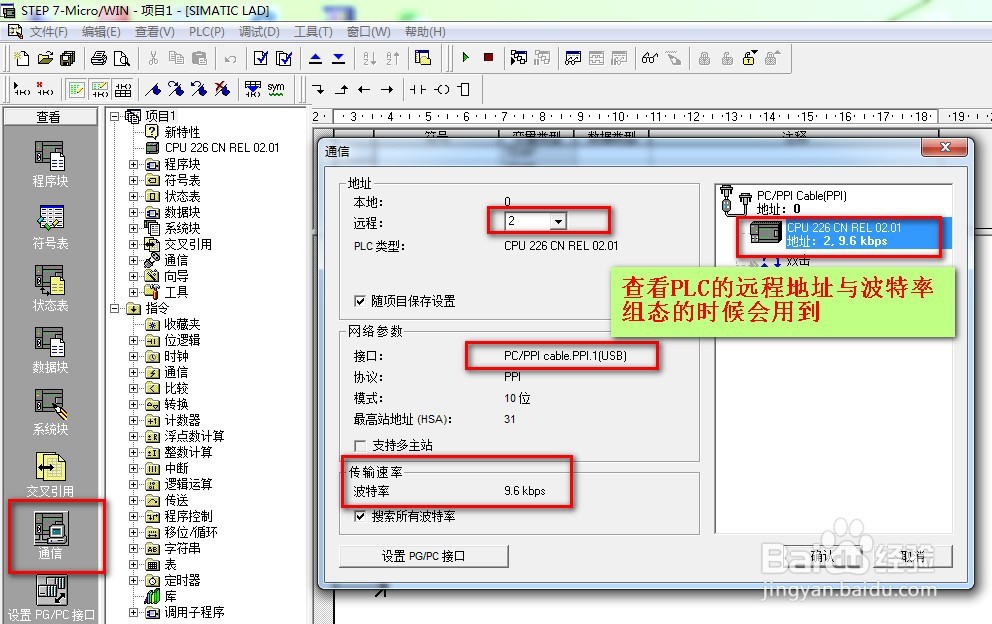
3、打开组态王软件,点击设备下的COM1,再点击右侧的新建,弹出设备配置向导。

4、点击向导下的 PLC - 西门子 - S7-200系列(USB)下的USB选项,选中后,可查看当前的设备情况。然后点击下一步。

5、给组态的PLC指定一个名称,当前指定为:siemens。再点击下一步

6、选择PLC与电脑相连的串口号,选择COM1即可,再点击下一步

7、点击地址帮助,弹出帮噢呆匆奁助窗口,查看设备地址及通讯参数定义根据设备地址及通信波特率设定 XX:YY XX表示设备地址,YY表示通信波特率(0表示9.6K,1表示19.2K,2表示187.5K)由第2步可知道,当前PLC的地地址为2, 波特率为9600所以我们应该填写 2:02:0 表示PPI地址为2,通信波特率为9.6K完成后点击下一步
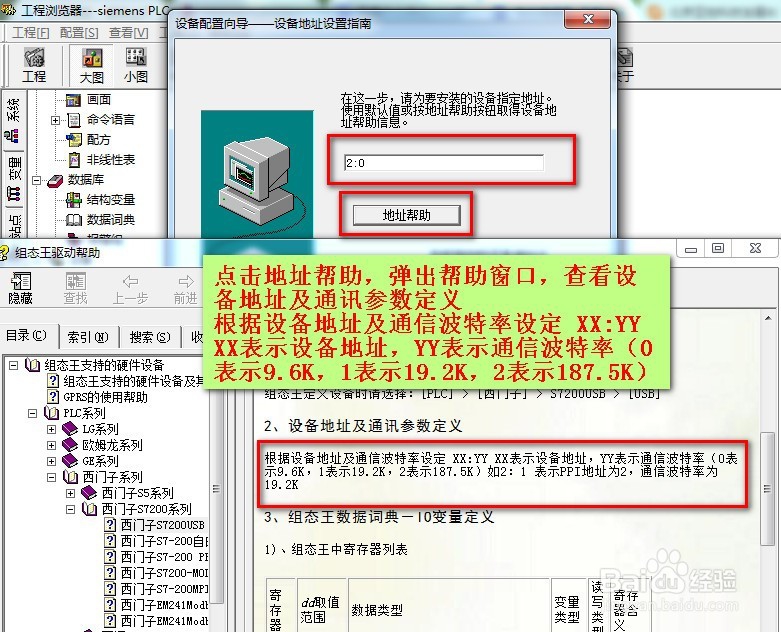
8、通信参数选择默认即可,点击下一步

9、查看组态完成后的信息,点击完成

10、用组态王编辑一个简单的画面,可查通信状态,也可以在线控制PLC动作能过所做的画面可看出通信连接成功。
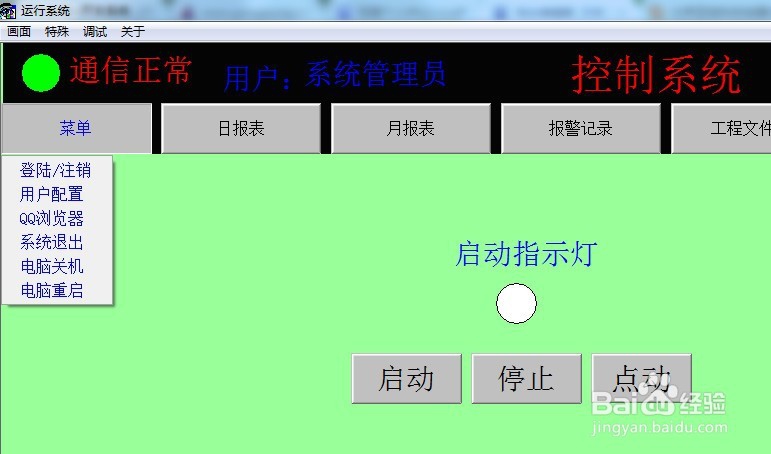
11、用可以通过信息窗口查看组态王与PLC有没有连接成功,如图所示以关联设备
